UC浏览器下载路径设置详细图文教程
- 作者:佚名
- 来源:灵犀17资源站
- 时间:2025-06-21 11:41:37
UC浏览器作为国内知名移动端应用,凭借其丰富的资源库和便捷的下载功能深受用户喜爱。本文将详细解析如何通过四个步骤完成UC浏览器下载路径的自定义设置,助您更好地管理本地存储文件。
核心功能操作指南
1、启动应用后轻触界面右下角显眼的“个人中心”图标,该图标采用人像轮廓设计,位于主工具栏最右侧位置。进入个人主页后可查看账户信息和功能入口。
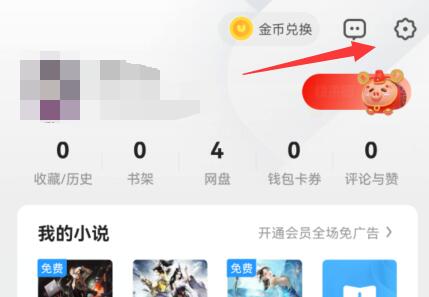
2、在个人中心界面顶部导航栏处,定位齿轮状设置按钮,该控件通常位于屏幕右上角区域。点击后将展开包含十余项配置选项的系统设置面板。
3、滑动浏览设置菜单直至发现“下载/存储管理”分类,选择其中的“下载路径设置”子项。该模块支持自定义存储目录与默认下载位置切换功能。
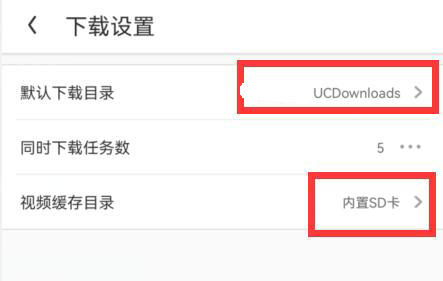
4、进入路径配置界面后,用户可通过可视化目录树选择手机内置存储或扩展存储卡中的具体文件夹。选定目标目录后系统将自动记忆设置,后续所有通过浏览器下载的视频、文档等文件都将归类至指定位置。
注意事项:部分机型因系统权限限制可能需手动授权存储权限,建议在系统设置中提前开启相关权限。定期清理下载目录可有效释放存储空间,建议结合浏览器自带的文件管理功能进行分类整理。
通过上述设置流程,用户不仅能够自由规划存储空间,还可实现不同类型文件的分类存储。当需要批量管理下载内容时,只需前往预设目录即可快速查找目标文件,大幅提升移动设备文件管理效率。
相关阅读
更多资讯
更多热门标签
猜您喜欢
换一换-
 百德地图3D导航提升出行效率v1.1.1 安卓版
百德地图3D导航提升出行效率v1.1.1 安卓版 -
 新浪天气通精准天气服务实时提醒v8.28 最新版
新浪天气通精准天气服务实时提醒v8.28 最新版 -
 天翼云眼智能监控实时查看安全守护v2.6.5手机版
天翼云眼智能监控实时查看安全守护v2.6.5手机版 -
 管家婆易指开单移动端操作v1.7.6
管家婆易指开单移动端操作v1.7.6 -
 熊猫电视高清直播免费畅享v1.5.1 安卓版
熊猫电视高清直播免费畅享v1.5.1 安卓版 -
 蚁淘生活购物省钱便捷新选择v2.9.16 最新版
蚁淘生活购物省钱便捷新选择v2.9.16 最新版 -
 家庭烘焙必备燕麦食谱工具v1.0.18 最新版
家庭烘焙必备燕麦食谱工具v1.0.18 最新版 -
 乐博购物2024一站式畅享便捷生活v1.0 安卓版
乐博购物2024一站式畅享便捷生活v1.0 安卓版 -
 百度度咔剪辑高效创作视频工具v4.18.0.20 最新版
百度度咔剪辑高效创作视频工具v4.18.0.20 最新版 -
 每日乡村助农优选一站式服务平台v1.2.5 手机版
每日乡村助农优选一站式服务平台v1.2.5 手机版 -
 囧次元iOS竖屏动漫免费资源实时更新v1.5.7.4 最新版
囧次元iOS竖屏动漫免费资源实时更新v1.5.7.4 最新版 -
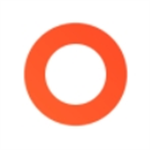 小米运动健康管家精准监测数据v3.34.2
小米运动健康管家精准监测数据v3.34.2
-
 简喵智能上网助手功能详解v5.22.1 最新版
简喵智能上网助手功能详解v5.22.1 最新版 -
 安卓隐私加密应用盒子多重防护v1.0.1 最新版
安卓隐私加密应用盒子多重防护v1.0.1 最新版 -
 微博App社交平台功能与用户反馈v14.4.1 手机版
微博App社交平台功能与用户反馈v14.4.1 手机版 -
 西顿智能家居生活便捷管理v1.2.1 免费版
西顿智能家居生活便捷管理v1.2.1 免费版 -
 日语学习必备工具高效掌握核心词汇v4.28.0
日语学习必备工具高效掌握核心词汇v4.28.0 -
 篮球赛事平台鲁克APPv2.1.360 手机版
篮球赛事平台鲁克APPv2.1.360 手机版 -
 彩蛋视频壁纸自定义动态主题v3.2.6
彩蛋视频壁纸自定义动态主题v3.2.6 -
 虎扑热门赛事与多领域互动平台v8.0.41 最新版
虎扑热门赛事与多领域互动平台v8.0.41 最新版 -
 申通快递员专用办公工具优化方案v1.3.2 最新版
申通快递员专用办公工具优化方案v1.3.2 最新版 -
 Papago2023智能翻译工具实测v1.9.21 最新版
Papago2023智能翻译工具实测v1.9.21 最新版 -
 moov音乐免费畅享24bit无损音质v4.1.11 最新版
moov音乐免费畅享24bit无损音质v4.1.11 最新版 -
 潮汐安卓版专注健康生活助手v3.38.5 安卓版
潮汐安卓版专注健康生活助手v3.38.5 安卓版
